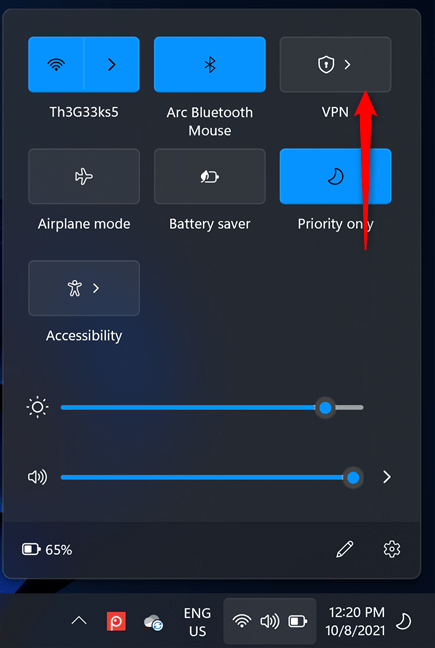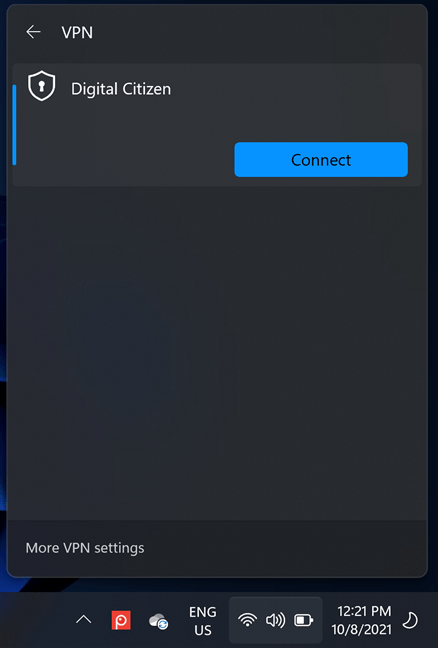首先,打開設置 Setting(按鍵盤上的 Windows + I)。然後,在左側,轉到網絡和互聯網 Network & Internet,然後在右側,單擊或點擊 VPN。
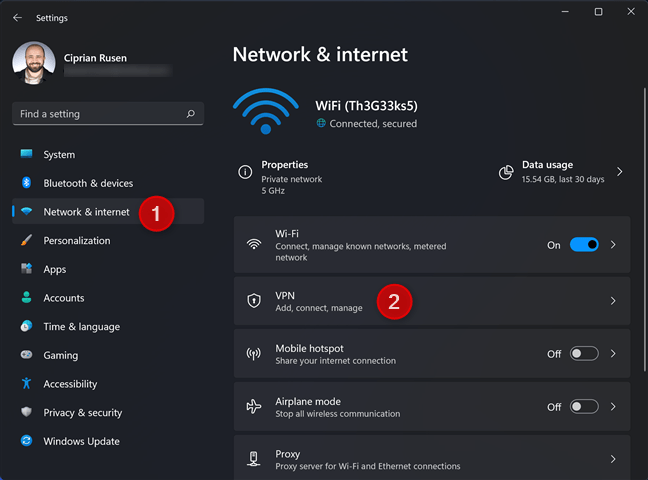
在這裡,你可以將 VPN 加進 Windows 11。要加入 VPN,請單擊或點擊添加 VPN。
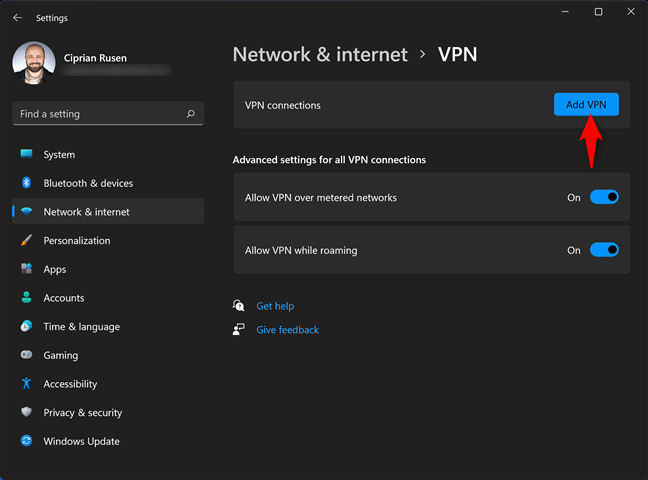
你會看到「Add VPN」,你必須在其中輸入所有 VPN 連接詳細信息。首先,選擇 VPN,選擇「Windows(Internal)」,然後輸入一個名字。然後,鍵入要使用的 VPN 服務器的 IP 地址或域名。
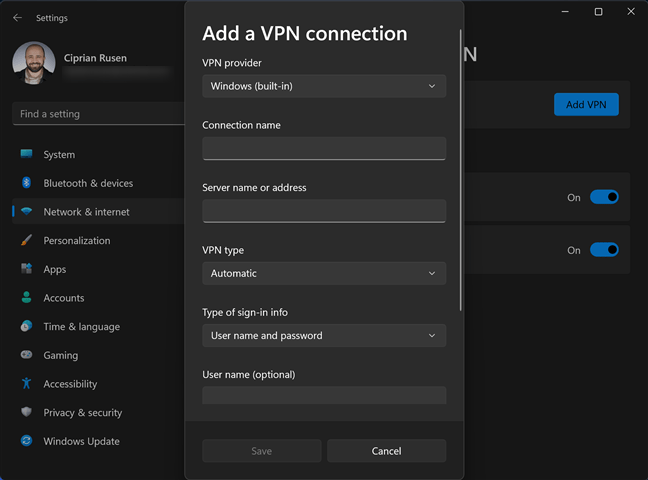
單擊或點擊 VPN 類型下拉列表並選擇 VPN 服務器使用的協議。Windows 11 可以使用以下 VPN 協議:IKEv2、SSTP、L2TP 和 PPTP。若你不知道可以直接選擇「自動」Automatic。
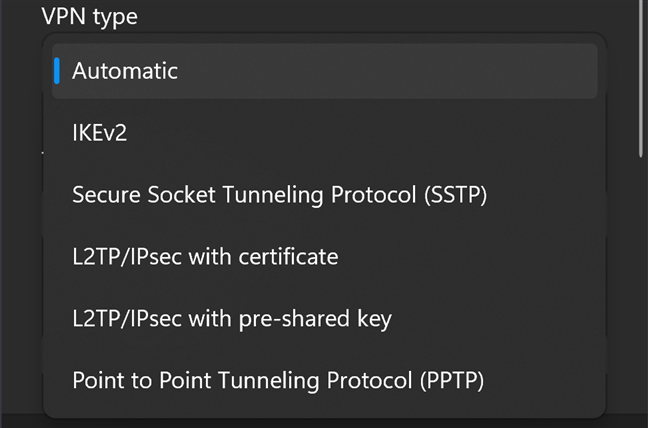
然後,輸入 Login 和 Password 或共享密鑰等等,反正就是把你能填的資料都填進去。最後保存便成功。
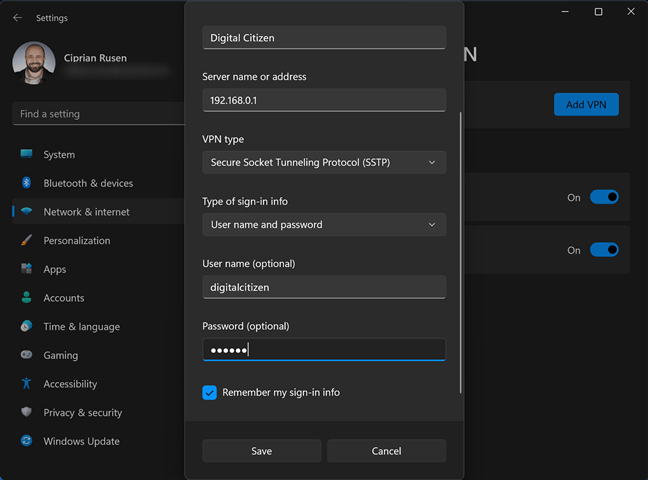
如何在 Windows 11 中連接到 VPN
將 VPN 加入到 Windows 11 後,你可以在 Setting > Intenet 裡的 VPN 找到,然後單擊 VPN 旁的 Connect 即可。
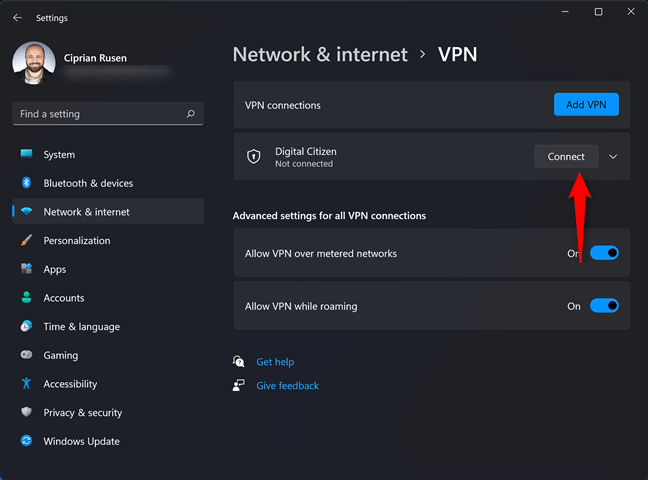
除了進入 Setting 點擊外,也可以在右下角的快速選單裡,在 WiFi 與藍牙旁就是 VPN,這裡點進去,再選擇「Connect」便連接了 VPN。